The only secure password is the one you can’t remember (Troy Hunt)
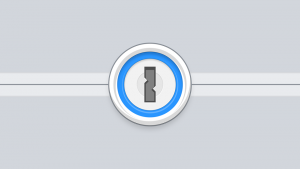 Se – come giustamente sostiene il guru australiano della Cybersecurity Troy Hunt – l’unica password sicura è quella che non si può ricordare, qual è il modo più pratico e sicuro per gestire le proprie passwords?
Se – come giustamente sostiene il guru australiano della Cybersecurity Troy Hunt – l’unica password sicura è quella che non si può ricordare, qual è il modo più pratico e sicuro per gestire le proprie passwords?
La risposta è semplice, ma in realtà da pochi conosciuta (secondo uno studio di Kaspersky, solo il 7% delle persone ne fanno uso):
Usare un PASSWORD MANAGER
COSA SONO: programmi e App che archiviano in modo sicuro e crittografato le credenziali di accesso ai servizi web in una sorta di cassaforte (VAULT) virtuale, rendendola disponibile all’utente quando ne avrà bisogno. I migliori PM sono “multipiattaforma”: disponibili per i sistemi Mac, Windows, iOS ed Android. Questo permette di sincronizzare attraverso il Cloud (per esempio Dropbox) le password su ogni dispositivo su cui sono installati (computer, laptop o smartphone che sia). Così se salveremo una password sul password manager dello smartphone, ce la ritroveremo automaticamente anche nel password manager del computer e viceversa. Questa possibilità di sincronizzazione via Cloud è una funzionalità in più, ma non è obbligatoria: se preferiamo non usare il Cloud (perché non ci fidiamo), potremo salvare le password solo sui nostri dispositivi, perdendo però la comodità di sincronizzarle.
Sono protetti da una MASTER PASSWORD, che diventa perciò l’UNICA password che occorre ricordare per accedervi.
I VANTAGGI:
- L’UNICA password che occorre ricordare è la MASTER PASSWORD per aprirli.
- Si possono memorizzare: username, password, dati delle carte di credito e molti altri dati.
- I dati memorizzati vengono crittografati con sistema di cifratura AES 256 bit (Advanced Encryption Standard), una crittografia utilizzata anche dalla famosa NSA (National Security Agency) per proteggere i documenti classificati TOP SECRET.
- Proteggono dai Keylogger (quei malware che riescono a “spiare” i caratteri che digitiamo sulla tastiera del computer).
- Hanno la capacità di generare automaticamente password sicure e complesse.
- Ed infine la funzionalità più pratica e spettacolare: un sistema intelligente di riempimento automatico dei moduli nei siti web (non occorre perciò fare “copia/incolla” delle password). Chi, dopo aver visto questo tool durante i miei corsi, ha scelto di provarlo, è rimasto sorpreso dalla semplicità e comodità di utilizzo (“Perché non ci ho pensato prima?”).
GLI SVANTAGGI:
I migliori PM sono affidabili e facili da usare. L’unico inconveniente è:
SE DIMENTICHIAMO LA MASTER PASSWORD
A differenza degli altri account, non sarà possibile cliccare sul solito pulsante “Recupera password” per recuperare la chiave d’accesso!
PROPRIO PER RAGIONI DI SICUREZZA NON HANNO PROCEDURE DI RECUPERO DELLA MASTER PASSWORD DIMENTICATA (tranne qualche eccezione, che sconsiglio di usare).
IL MIO CONSIGLIO:
Sono innumerevoli i Password Manager disponibili, sia gratuiti che a pagamento. L’obiezione che sento spesso (quando espongo questo argomento nei miei corsi) è sempre la stessa: “Perché dovrei affidare tutte le mie password ad un soggetto terzo? Se poi questo le usa per entrare nei miei account?” Il dubbio è legittimo: se io fossi un hacker che vuole rubare credenziali, potrei creare un password manager e poi proporlo in rete gratuitamente. Siccome ciò che è gratis sul web piace molto, tanti potrebbero scaricarlo ed usarlo… ed io mi impossesserei delle loro password!
Quindi non fidiamoci del primo prodotto gratuito che ci viene offerto! Nel Web non tutto quello che è gratis lo è veramente. Ma non rinunciamo neppure alla comodità di un password manager, piuttosto scegliamo prodotti conosciuti e realizzati da aziende serie. Ne elenco alcuni, tra i più noti:
- LastPass,
- Dashlane,
- Kaspersky Password Manager,
- KeePass (l’unico totalmente gratuito, perchè open source),
- Keeper,
- oneSafe,
- …e molti altri.
Il mio consiglio è di utilizzare quello che è riconosciuto come uno dei migliori a livello mondiale: in questo caso il mio personalissimo parere coincide con quello del ben più famoso Troy Hunt ed anche con quello dell’amico Bill Hess, che ne parla nel suo ottimo sito Pixel Privacy.
Vi invito perciò a provare:
1Password
- Realizzato dalla canadese AgileBits ha tutte le funzionalità richieste per un PM, ottimamente sviluppate e perfettamente integrate con i principali browser;
- ha un elevato grado di sicurezza (AES 256 bits) e “slow hash” con algoritmo di derivazione della chiave PBKDF2 (Password Based Key Derivation Function 2);
- può sincronizzare i dati (le “Casseforti”) tra i differenti dispositivi attraverso Dropbox (o iCloud);
- supporta “one-time passwords (OTP)” utile per gli account che richiedono l’autenticazione a due fattori;
- offre soluzioni d’acquisto sia “on-premise” che in abbonamento a canone mensile;
- offre “1Password for Teams” per le aziende;
- dispone di un efficiente servizio di supporto ed un Blog (AgileBits Blog) che dà rapide ed esaurienti risposte agli utilizzatori.
Provatelo! E scoprirete con sorpresa quanto sia facile e veloce gestire password incredibilmente complesse e quindi assai sicure!
NOTA: 1Password è nata in ambiente Apple, quindi è perfetta per chi ha Mac, iPhone e iPad. Successivamente è stata fatta anche per Android e Windows, dove però è leggermente meno ottimizzata (pur essendo comunque un ottimo password manager). Per chi usa queste piattaforme, consiglio anche KeePass, che è totalmente gratuito.
“Liberating yourself from the tyranny of passwords” (Troy Hunt)
Vedere anche l’articolo “Password Manager: la guida completa”
© Copyright 2016 Giorgio Sbaraglia
All rights reserved.
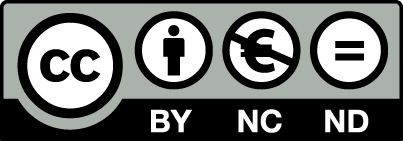
Quest’opera è distribuita con Licenza Creative Commons Attribuzione – Non commerciale – Non opere derivate 4.0 Internazionale.

